A finales del 2019, Facebook anunció la llegada de su nueva "Herramienta de portabilidad de datos, o lo que es lo mismo, una utilidad para transferir imágenes y vídeos directamente de tu perfil de Facebook a otros servicios.
El primer servicio al que podríamos exportar nuestros archivos sería Google Fotos, y no ha sido hasta ahora que esa herramienta finalmente está disponible para todos los usuarios de la red social. Si quieres hacer una copia de todo lo que tienes en Facebook y pasarlo a tu galería de Google, este es el proceso:
Cómo transferir una copia de tus fotos y vídeos a Google Fotos
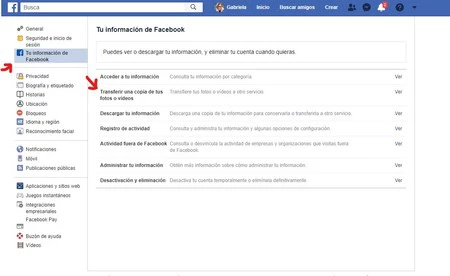
Esta nueva herramienta se encuentra en la sección "Tu información de Facebook". Para acceder a ella solo tienes que ir a la Configuración de Facebook y buscar la opción en la barra lateral izquierda. Haz click ahí y luego en "Ver" justo al lado de donde dice "Transferir una copia de tus fotos o vídeos"
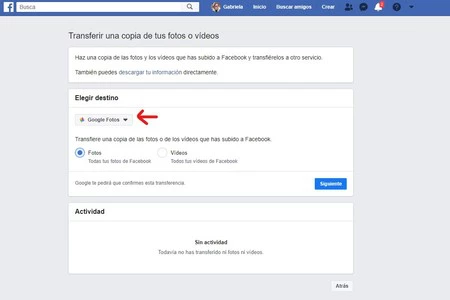
De momento solo vas a tener un destino disponible: Google Fotos. Así que elige el servicio y selecciona si quieres copiar todas tus fotos o tus vídeos de Facebook. Cuando hayas marcado la casilla que te interese haz click en Siguiente.
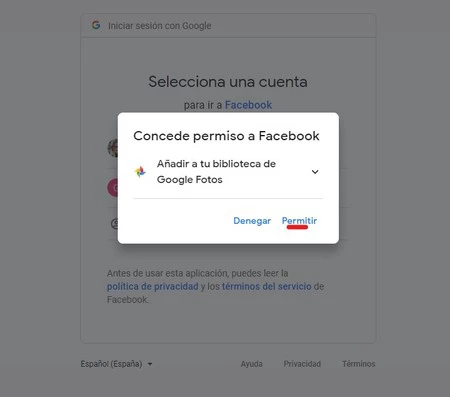
Es en ese momento que tendrás que iniciar sesión con tu cuenta de Google y Permitir que Facebook añada contenido a tu biblioteca de Google Fotos. Una vez hecho esto volverás a Facebook, y hasta que no hagas click en Confirmar transferencia, no se iniciará la copia.
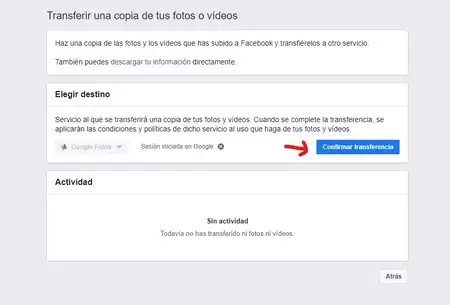
Finalmente, una vez hecha la confirmación, la transferencia iniciará y verás un mensaje en Facebook indicándote su estado (pendiente, en curso, o completada) junto a la fecha de solicitud de la misma. Desde ahí mismo puedes hacer click en "Detener" si te arrepientes y ya no quieres una copia.
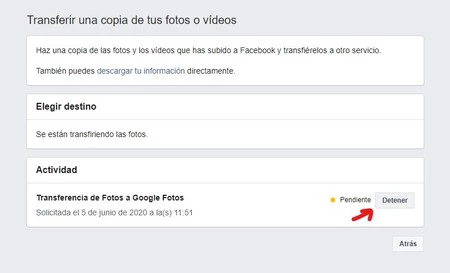
Puedes luego acceder a tus Álbumes de Google Fotos y mirar las nuevas carpetas que se han ido creando según las tenías organizadas en Facebook. La transferencia puede tomar bastante tiempo si tienes muchas fotos en tu perfil.




